360安全卫士怎么拦截广告?在我们平时使用电脑的时候,经常会在桌面的右下方弹出各种烦人的广告。这时候我们就可以使用360安全卫士来将这些广告弹窗全部给拦截掉。还不知道怎么设置的小伙伴们下面就赶紧一起来看看吧。

360安全位置拦截广告教程
打开电脑上正在运行的360安全卫士进入到主界面中。

打开之后我们点击最上面的“功能大全”选项进入到功能选择的页面中。

接着我们在功能中找到“弹窗过滤”的选项。

将鼠标放在选项的上满就可以看到“添加”的按钮,我们点击之后软件就会开始进行安装功能。
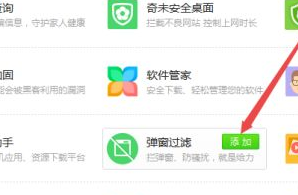
安装完成之后会打开一个过滤器界面。

我们在里面进行手动添加或者是根据需求的不同进行强力模式的开启。

设置完成之后我们在进行上网的时候就发现右下角的所有广告都比拦截了,我们也可以在360中查看拦截的详细信息。